Edge浏览器自定义新标签页背景的方法
时间:2024-04-22 10:31:54作者:极光下载站人气:125
很多小伙伴在使用edge浏览器时想要对浏览器中的标签页背景进行更改,但却发现标签页的自定义功能是灰色的,无法设置。其实我们只需要在Edge浏览器的“开始、主页和新建标签页”设置页面中将当前控制标签页的扩展关闭,然后点击自定义选项,接着在新标签页页面中打开设置选项,在页面设置中,我们就能看到编辑背景选项了,点击该选项,再点击上传图像选项,最后将准备好的图片上传即可。有的小伙伴可能不清楚具体的操作方法,接下来小编就来和大家分享一下Edge浏览器自定义新标签页背景的方法。
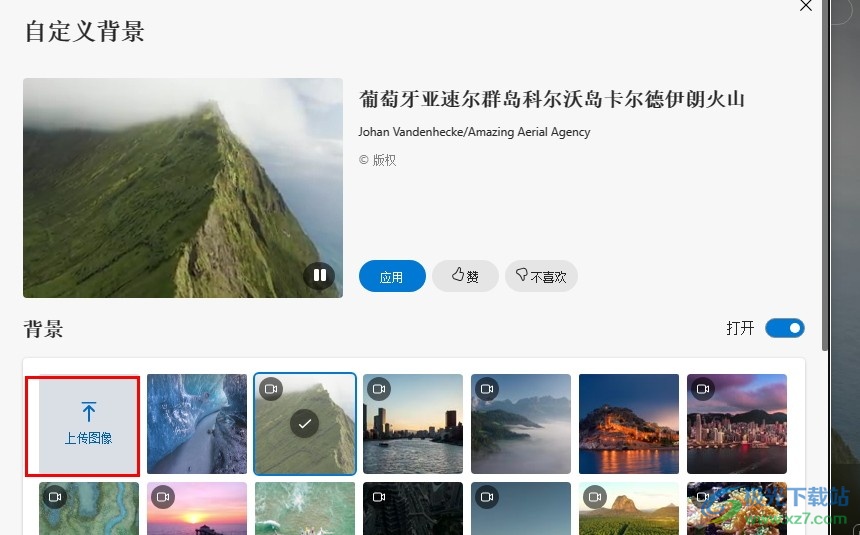
方法步骤
1、第一步,我们点击打开Edge浏览器之后,再在浏览器中打开“...”图标,接着在下拉列表中打开“设置”选项

2、第二步,打开“设置”选项之后,我们再在设置页面中打开“开始、主页和新建标签页”选项,然后在该选项的右侧页面中先点击当前主题右侧的“关闭”选项
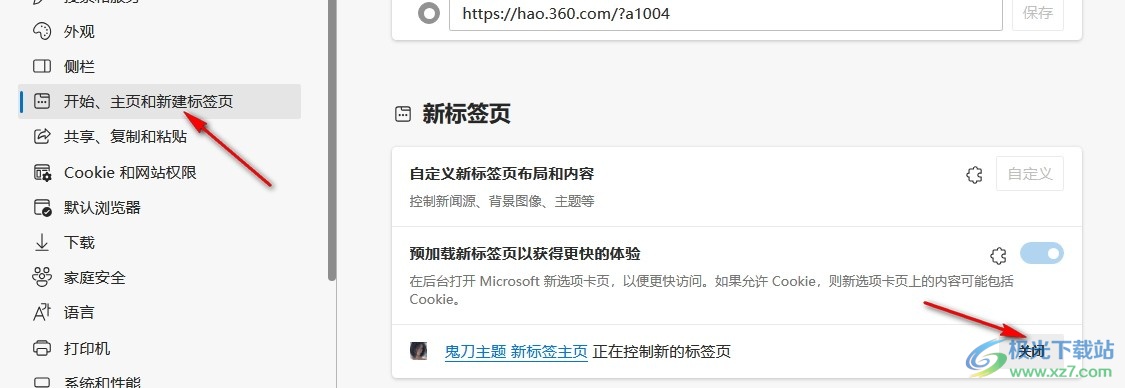
3、第三步,关闭了当前应用的主页之后,我们再点击“自定义新标签页布局和内容”选项右侧的“自定义”选项
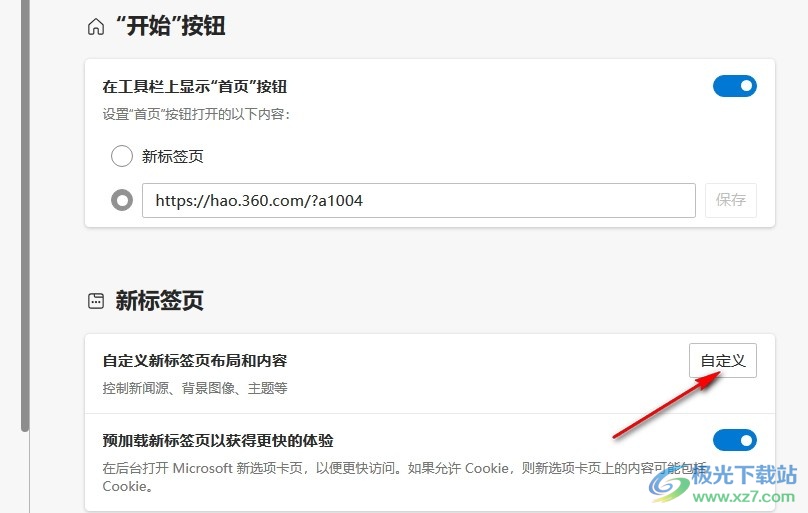
4、第四步,点击自定义选项进入新标签页页面,然后在该页面中打开“设置”图标,接着在页面设置中找到“编辑背景”选项,打开该选项
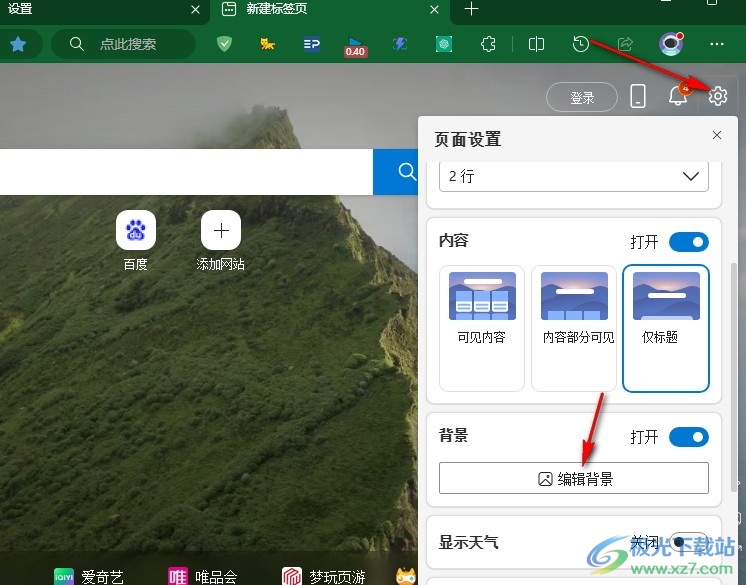
5、第五步,进入背景图片编辑页面之后,我们在该页面中点击“上传图像”选项,然后在文件夹页面中打开自己准备好的图片文件即可
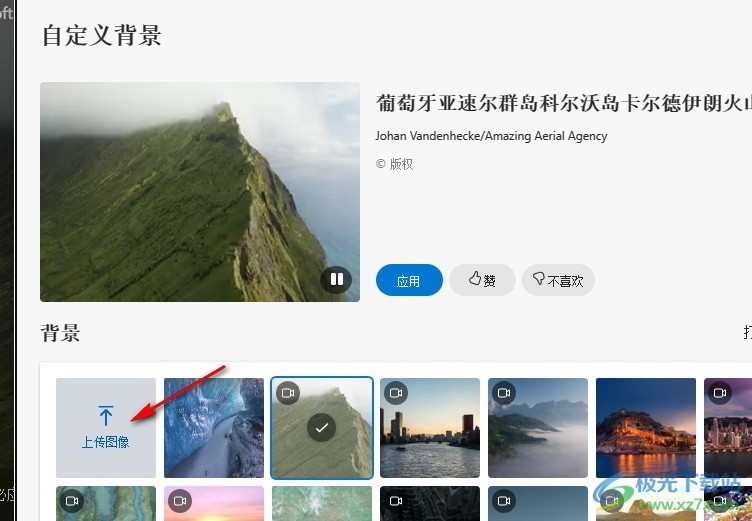
以上就是小编整理总结出的关于Edge浏览器自定义新标签页背景的方法,我们在Edge浏览器的设置页面中先将“开始、主页和新建标签页”页面中的控制标签页关闭,接着在Edge浏览器默认的标签页中打开设置图标,再打开编辑背景选项,最后点击上传图像并完成图像上传即可,感兴趣的小伙伴快去试试吧。

大小:324 MB版本:v127.0.2651.86环境:WinAll
- 进入下载
相关推荐
相关下载
热门阅览
- 1百度网盘分享密码暴力破解方法,怎么破解百度网盘加密链接
- 2keyshot6破解安装步骤-keyshot6破解安装教程
- 3apktool手机版使用教程-apktool使用方法
- 4mac版steam怎么设置中文 steam mac版设置中文教程
- 5抖音推荐怎么设置页面?抖音推荐界面重新设置教程
- 6电脑怎么开启VT 如何开启VT的详细教程!
- 7掌上英雄联盟怎么注销账号?掌上英雄联盟怎么退出登录
- 8rar文件怎么打开?如何打开rar格式文件
- 9掌上wegame怎么查别人战绩?掌上wegame怎么看别人英雄联盟战绩
- 10qq邮箱格式怎么写?qq邮箱格式是什么样的以及注册英文邮箱的方法
- 11怎么安装会声会影x7?会声会影x7安装教程
- 12Word文档中轻松实现两行对齐?word文档两行文字怎么对齐?
网友评论